
Harry James
0
5007
1439
 Ödediğiniz internet bant genişliğini alıyor musunuz? İnternet hızınızı hiç test ettiniz mi? Bant genişliğinizin tüm potansiyelini nasıl kullanacağınızı biliyor musunuz??
Ödediğiniz internet bant genişliğini alıyor musunuz? İnternet hızınızı hiç test ettiniz mi? Bant genişliğinizin tüm potansiyelini nasıl kullanacağınızı biliyor musunuz??
Bu makale, internet hızınızı nasıl ölçeceğinizi gösterir ve internet performansınızı etkileyen tüm farklı faktörlere biraz ışık tutar. Uygulaması kolay olan bir dizi olası çözüm öneririm.
Öncelikle, ölçülen ve deneyimli hızın neden mutlaka aynı olmadığını açıklayan bir 'Teknoloji Açıklamalı' makalesini önermek istiyorum: İnternet Hızını Anlamak İnternet Hızınızı Anlamak İnternet Hızınızı Anlamak Yani belirli bir internet hızını ödüyorsunuz, ancak ne Bu hız aslında demek? Ne kadar hızlı? Ve neden bazen bu kadar yavaş görünüyor?? .
İnternet Hızınızı Test Edin
Doğru sonuçlar için, yerel bir sunucu sağlayan bir internet hız testi aracı ile gitmelisiniz. Aksi taktirde sonucunuz hatalı olabilir, çünkü testin çok uzak mesafelere gitmesi gerekir.
Speedtest.net ile size fiziksel olarak yakın bir test sunucusuna bağlanabilirsiniz. > Açın Ayarlar değiştirmek için (sağ üst menü) Tercih edilen sunucu konum ve> Kayıt etmek değişikliklerin.
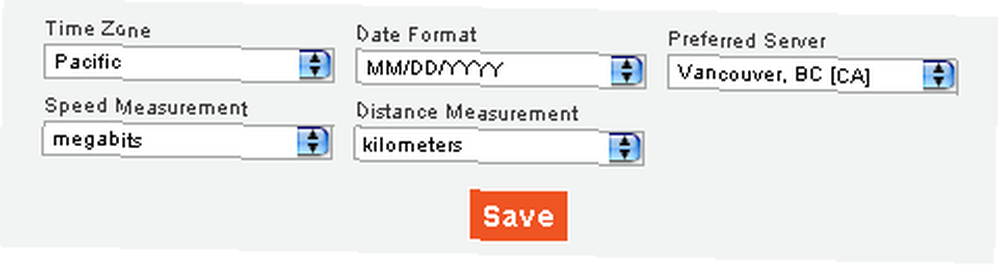
İşiniz bittiğinde tıklayın> Teste başla ve sonucu bekle.
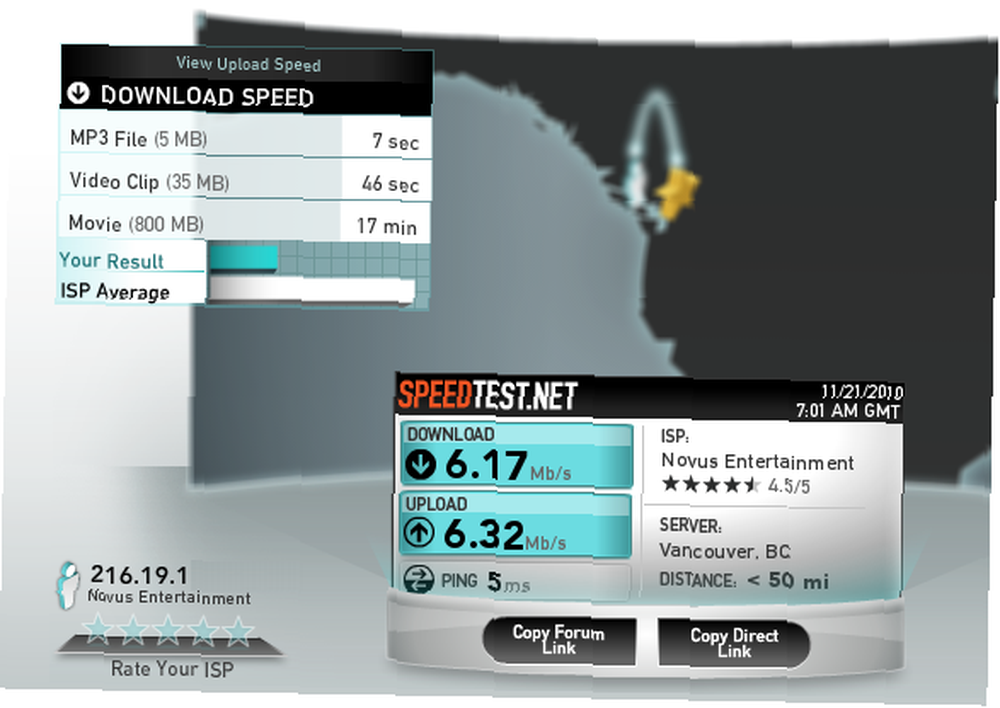
Sonuç olarak 6.17 Mb / sn indirme ve 6.32 Mb / sn yükleme. Benimle yerel bir sunucuya uymayan diğer testler biraz farklı sonuçlar verdi. Örneğin Speed.io [Artık Kullanılmıyor] indirme için 5 Mb / s, BandwidthPlace ise indirme için sadece 3.88 Mb / s'de kaldı. Her ikisi için yükleme yaklaşık 6 Mb / sn idi.
Daha kapsamlı bir hız testi için deneyin MyConnection PC Lite, Burada tanıttığımız bir Windows aracı: MyConnectionPC ile İnternet Bağlantı Hızını Kontrol Edin MyConnectionPC ile İnternet Bağlantı Hızını Kontrol Edin (Win) MyConnectionPC ile İnternet Bağlantı Hızını Kontrol Edin (Win)
Şimdi muhtemelen kötü bir sonucun ne olduğunu ve internet bant genişliğinizi iyileştirmek için yapabileceğiniz herhangi bir şeyin olup olmadığını merak ediyorsunuz. Diyelim ki, özellikle yoğun olmayan saatlerde ölçüldüğü zaman, ödediğiniz teorik optimum oranın% 30-50 altında olan indirme / indirme hızları kötü bir sonuçtur. ISS'nize başvurun ve bu durumu nasıl iyileştirebileceğinizi tartışın. Ve evet, sen de bir şeyler yapabilirsin.
Ama önce hadi erişemeyeceğiniz şeye bakalım.

Neyi Değiştiremezsiniz?
Pek çok faktörün internet bağlantınızın ne kadar hızlı veya yavaş olduğu üzerinde etkisi var. Ne yazık ki, üzerinde doğrudan etkisi olmayan birkaç kişi var..
- Bant Genişliği Azaltma
ISS'niz bant genişliğini kısaltabilir, örneğin Torrents kullanıyorsanız. - Değişime Uzaklık
Bir sonraki telefon santralinden ne kadar fazla yaşarsanız, hızınız o kadar düşük olur.. - Kablolu İnternet
Siz ve mahallenizin çoğunda kablolu bir internet bağlantınız varsa, hepinizin bant genişliğini paylaştığınızı ve bu da hızın düşmesine neden olabileceğini unutmayın..
ISS'nizin trafiğinizi şekillendirip biçimlenmediğini test etmek için Max Planck Yazılım Sistemleri Enstitüsü tarafından geliştirilen bir araç kullanabilirsiniz. Glasnost, bilgisayarınızdaki BitTorrent indirmelerini simüle eder.
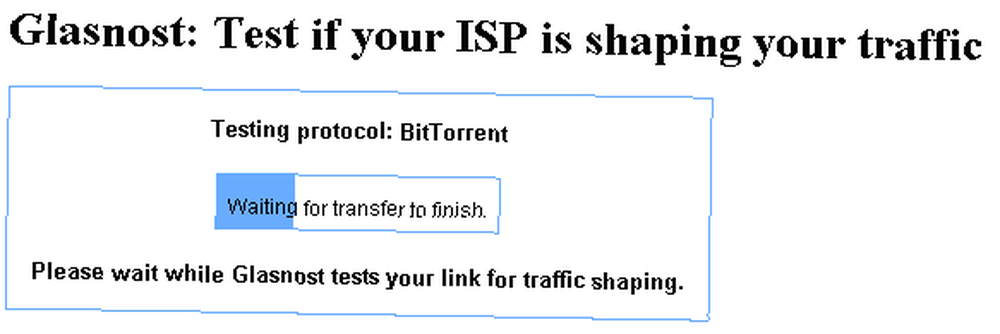
İnternetinizi Hızlandırmak İçin Ne Yapabilirsiniz?
- Donanım
Darboğaz sizin donanımınız olabilir. Modeminizin performansını etkileyebilecek bir önbelleği vardır. Önbelleği boşaltmak için, modemi güçten birkaç saniye için çıkarın. Modeminizin ağınızın ihtiyaç duyduğu çıkış hızını desteklediğinden ve kabloların doğru şekilde bağlandığından ve sağlam olduğundan emin olun. Kendi ağınızın ilk sırada hatalı olup olmadığını öğrenmek için bu makaleye bakın: Ev Ağı Hızınızı Nasıl Test Edebilirsiniz (ve Sonuçlarını Deşifre Etmek) Ev Ağı Hızınızı Nasıl Test Edebilirsiniz (Ve Sonuçları Deşifre Etmek) Nasıl Test Edilir Ev Ağı Hızınız (Ve Sonuçları Deşifre) - Kablolu vs kablosuz
Kablolu bağlantı, kablosuz bağlantıdan daha hızlıdır. WiFi kullanırken sinyal girişimi de yaşayabilirsiniz. Bunu düzeltmek için yönlendiricinizi yeniden konumlandırabilir veya WiFi kanal numaranızı değiştirebilirsiniz. Ayrıca, makalemize de göz atın 8 Kablosuz Yönlendirici Sinyalinizi Etkin Bir Şekilde Artıracak İpuçları 8 Kablosuz Yönlendirici Sinyalinizi Etkin Bir Şekilde Artıracak 8 İpuçları Kablosuz Yönlendirici Sinyalinizi Etkin Olarak Artıracak İpuçları Kablosuz yönlendiricinizin sinyali çok uzakta görünmüyorsa veya sinyaliniz çoksa garip bir nedenden ötürü düşmeye devam ediyor, işte onu düzeltebilecek birkaç şey var.. . - Dns sunucusu
Çoğu ISS'den gelen DNS sunucuları çok hızlı değildir ve bu yüzden bant genişliğinizi azaltabilir. Ancak, OpenDNS'den ücretsiz ve oldukça hızlı DNS sunucu adresleri alabilirsiniz: En Hızlı DNS'yi Bulun ve İnternet Hızınızı Optimize Edin En Hızlı DNS'i Bulun ve İnternet Hızınızı Optimize Edin En Hızlı DNS'i Bulun ve İnternet Hızınızı Optimize Edin - Lan kablosu
50 m'ye kadar uzunluk yeterli olsa da, kabloyu mümkün olduğu kadar kısa tutmaya çalışın. Uzun bir kabloya bağlıysanız, gigabit korumalı ekranlı ağ kablosuyla (STP Cat5e veya STP Cat6) devam edin. Her durumda, performansı etkilediğinden eğilmekten veya gerilmekten kaçının. - Çalışan İşlemler
Birçok program bağlantınızı veri aktarmak, durumu izlemek veya güncellemeleri indirmek için kullanır. Bir Firewall kullanarak internete hangi programların erişebileceğini kontrol edebilir ve bant genişliğinizi yiyebilirsiniz Windows için En İyi Üç Ücretsiz Güvenlik Duvarı Windows İçin Üç En İyi Ücretsiz Güvenlik Duvarı. Windows 7 kullanıyorsanız, bu makaleye bir göz atın: Windows 7 Güvenlik Duvarı Kontrolü ile Daha İyi Windows Güvenlik Duvarı'nı Yönetin Windows 7 Güvenlik Duvarı Kontrolü ile Daha İyi Windows Güvenlik Duvarı'nı Yönetin Windows 7 Güvenlik Duvarı Kontrolü ile Daha İyi Windows Güvenlik Duvarı Kontrolü - Ayrılabilir Bant Genişliğini Sınırla
Varsayılan olarak, Windows otomatik güncelleştirmeler için bant genişliğinin% 20'sini ayırır. Miktarı azaltabilir ve Windows işlemlerinin 'özel muamele' almasını engelleyebilirsiniz. Enter> gpedit.msc Windows Vista veya 7’de başla Menü veya> içine girin Koşmak Windows XP'deki iletişim kutusu. > Altında Bilgisayar politikası genişlet> İdari Şablonlar, tıklayın> Ağ > Qos Paket Zamanlayıcısı ve> Sınırlandırılabilir rezerv bant genişliği. Varsayılan olarak yapılandırılmamıştır. Tıklayın> Etkin ve> Bant genişliği sınırı (%) 0'a. Sonunda> Uygulamak ve yeniden başlat. - Malware koruması
Kötü amaçlı yazılım taraması yapın ve bilgisayarınızın kaçırılmadığından emin olun. Solucanlar, çoğaltmak için ağınızı kullanabilir ve böylece internet bağlantınızı yavaşlatır. Gelecekteki enfeksiyonları önlemek için güncel anti-virüs ve anti-malware araçlarını kullanın. Yüklemiş Olmanız Gereken 7 Temel Güvenlik Yüklemesi Yüklemeniz Gereken 7 Temel Güvenlik Yüklemesi Yüklemeniz Gereken 7 Temel Güvenlik Yüklemesi Yüklemelisiniz veya Windows Yazılımının En İyisi bölümüne bakın. Alternatif araçlar için yüklü sayfa.
İnternetinizi nasıl hızlandıracağınızla ilgili daha fazla ipucu ve püf noktası için şu kaynaklara bakın:
- İnternet hızını artırmak için en iyi 5 Vista Tweaks İnternet hızını artırmak için en iyi 5 Vista Tweaks Ryan tarafından internet hızını artırmak için en iyi 5 Vista Tweaks
- Autobahn Accelerator - Daha Hızlı Video Streaming ve İndirme? Autobahn Accelerator - Daha Hızlı Video Streaming ve İndirme? Autobahn Accelerator - Daha Hızlı Video Streaming ve İndirme? Ryan tarafından
- Daha Hızlı İnternet ve Anonim Net, Toonel İle Sörf Daha Hızlı İnternet ve Anonim Net, Toonel İle Sörf Daha Hızlı İnternet ve Anonim Net, Jeffry tarafından Toonel İle Sörf
- Cevaplar: İnternet bant genişliğimi nasıl kullanabilirim?
- Cevaplar: Neden internetim birdenbire yavaşlıyor??
- Cevaplar: Kablosuz internetimi nasıl hızlandırabilirim??
İnternet bağlantınız ne kadar hızlı ve yukarıdaki ipuçlarından herhangi biri önemli derecede gelişmiş bir performansa neden oldu mu? Büyük bir etkiye sahip olabilecek bir faktörü veya kesmeyi özledim mi? Lütfen yorumlarınızdaki görüşlerinizi bildirin!
Resim kredisi: Serp, olly











